5 Möglichkeiten zur Verwendung von Microsoft OneNote unter Windows Phone 8
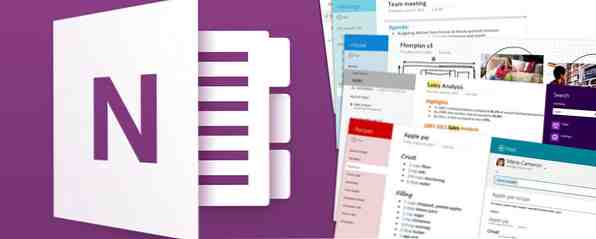
Zu den kostenlosen Microsoft Office Mobile-Apps auf einem Windows Phone 8-Gerät gehört eine Version von OneNote, dem bemerkenswert vielseitigen und mit Evernote konkurrierenden Notizwerkzeug, das 5 Möglichkeiten bietet, Microsoft OneNote zu nutzen. 5 Möglichkeiten, um Microsoft OneNote Read More zu nutzen Sprachübertragung und Synchronisierung von Notizen auf anderen Geräten - unter anderem!
Im Jahr 2010, als Windows Phone erstmals vorgestellt wurde, folgte bald eine Werbekampagne, in der die mobilen Synchronisierungsfunktionen von OneNote demonstriert wurden. Dies ist nur die Spitze des Eisbergs, was mit dieser flexiblen kleinen App erreicht werden kann.
Ich persönlich benutze es, um schnell Notizen zu machen und überholte Dialoge aufzuschreiben, von denen ich denke, dass sie sich in meinen Skripten als nützlich erweisen könnten. Es ist auch nützlich, um eine Reiseroute zu verwalten.
Nach weiteren Untersuchungen scheint es jedoch viele andere Möglichkeiten zu geben, Microsoft OneNote unter Windows Phone 8 zu verwenden. Windows Phone 8: Die vollständige Überprüfung Windows Phone 8: Die vollständige Überprüfung Frage: Wie verbessern Sie die Perfektion? Antwort: Sie warten, bis jemand anderes versucht hat. Ein kurzer Blick auf den Smartphone-Markt zeigt, dass Apples iOS- und Googles Android-Betriebssysteme… Lesen Sie mehr .
OneNote-Synchronisierung erklärt
Wie bei vielen Microsoft-Diensten für Privatanwender, synchronisiert OneNote mobile drahtlos (über WLAN oder mobiles Internet) über Ihr Microsoft SkyDrive-Konto, das an das Windows Live / Hotmail / Outlook.com / Xbox Live-Konto angehängt ist, das Sie in Ihrem eingerichtet haben Windows Phone.
Dies bedeutet, dass es keine Option gibt, über ein USB-Kabel mit Ihrem PC zu synchronisieren. Auf der anderen Seite mag dies zwar wie ein Manko erscheinen, doch bedeutet dies, dass Sie auf Ihre Notizen auf jedem Gerät zugreifen können, auf dem Sie sich angemeldet haben, unabhängig davon, ob Sie die Cloud-Version von OneNote verwenden oder auf einem PC, den Sie mit Office 2013 besitzen oder 365 installiert.
Erstellen Sie schnell eine neue Notiz
Sie finden OneNote auf Ihrem Windows Phone-Gerät installiert, indem Sie zur Apps-Liste wechseln und nach unten scrollen O, wo es unter Office aufgeführt ist.
Wenn Sie die App öffnen, wird das zuletzt geöffnete Notizbuch in einer Liste angezeigt. Wenn Sie OneNote noch nie auf einer Plattform verwendet haben, wird eine Liste der verfügbaren Notizbücher geöffnet (normalerweise gibt es einige Beispiele, die Sie bearbeiten oder löschen können). Um eine neue Notiz zu erstellen, müssen Sie ein Notizbuch öffnen, die grundlegenden Notizen öffnen und auf tippen Neu.

Während Windows Phone ziemlich schnell ist, kann dies immer noch etwas fummelig sein. Eine bessere Option ist die Verwendung der Pin neu für Start Option im Menü der gefunden Notebooks Bildschirm wie oben abgebildet. Das Neue Notiz Fliesen können nach Bedarf neu dimensioniert und neu positioniert werden.
Bestehende Notizen können auch an den Startbildschirm angeheftet werden, indem Sie sie öffnen und das Symbol verwenden Auf Startseite Möglichkeit.
Mit OneNote eine Notiz erstellen
In einer neuen Notiz gibt es mehrere Möglichkeiten, die Sie tun können. Am offensichtlichsten ist es, mit der Windows Phone-Softwaretastatur zu tippen.

Beginnen Sie mit einem Titel (damit die Notiz später leichter zu finden ist, auch wenn das Suchwerkzeug dabei helfen sollte), und erstellen Sie Ihre Notiz. Es kann sich um eine Liste oder eine einzelne, kurze Zeile handeln. Die wichtigste Sache, die Sie beachten sollten, ist, dass Sie verschiedene Elemente zu OneNote hinzufügen können, indem Sie es auf viele verschiedene Arten verwenden.
Mit der Desktop-Version (verfügbar als Teil der Office 2013- und Office 365-Suite) können gescannte Dokumente mithilfe der OCR-Technologie in Text konvertiert werden. Diese Funktion wurde kürzlich für die Suche in Windows 8.1 SkyDrive hinzugefügt und ermöglicht das Durchsuchen intelligenter Dateien mit OCR Search In Windows 8.1 SkyDrive bringt intelligente Dateien mit OCR-Suche In Windows 8.1 Mit Windows 8.1 wird SkyDrive eingeführt “intelligente Dateien”, zuvor genannte Platzhalterdateien, komplett mit Bing-betriebener OCR-Suche. Weiterlesen . Während die mobile Version nicht über diese Funktion verfügt, können Sie die Dokumente dennoch mit der Kamera Ihres Handys scannen (z. B. mit einem DIY-Standfuß). So bauen Sie Ihren eigenen Smartphone-Dokumentenscanner auf. So erstellen Sie Ihren eigenen Smartphone-Dokumentenscanner Foto eines Dokuments mit der Smartphone-Kamera, um es später mit OCR-Software in ein PDF- oder Word-Dokument umzuwandeln. Möglicherweise haben Sie versucht,… Read More, wenn Ihre Hand nicht stabil genug ist.).

Die Tatsache, dass OneNote Mobile die gleichen Tastatur- und Rechtschreibprüfungsfunktionen wie Word Mobile hat, macht es zu einem hervorragenden Ersatz für die Textverarbeitung auf Ihrem Telefon. Ich habe OneNote verwendet, um Artikel für MakeUseOf mehrfach zu skizzieren und zu schreiben.
Es gibt auch verschiedene Formatierungsoptionen, auf die Sie zugreifen können, von nummerierten Listen über Formatierungen (fett, kursiv usw.) und Hervorheben.
Audio-Notizen aufnehmen und transkribieren
Das leistungsfähigste Werkzeug in OneNote unter Windows Phone 8 ist möglicherweise die Aufzeichnung von Sprachnotizen - und deren Umwandlung in Text!

Tippen Sie in einer neuen Notiz auf Audio Schaltfläche in der Menüleiste und geben Sie Ihre Notiz aus, indem Sie auf tippen Halt wenn du fertig bist. Solange Ihr Telefon mit dem Internet verbunden ist (die Transkription findet auf einem Remote-Server statt), erscheint einige Sekunden später eine Transkription Ihrer Notiz neben einer eingebetteten Audiodatei. Die Notiz wird mit anderen Geräten synchronisiert, auf denen OneNote installiert ist.
Beachten Sie, dass Sie möglicherweise sorgfältig darauf achten müssen, wie Sie Ihre Notizen diktieren, da während der Übertragung des Audios eine gewisse Verzögerung auftreten kann. Um optimale Ergebnisse zu erzielen, sollten Sie Audio-Notizen in kurzen Abschnitten hinzufügen, wenn diese zuverlässig transkribiert werden sollen.
Erstellen Sie eine OneNote-Einkaufsliste
Obwohl Sie die Option "Aufgabenliste" möglicherweise für viele andere Zwecke verwenden, z. B. um Ihren Fortschritt durch eine Reiseroute oder durch eine Reihe von täglichen Aufgaben zu kennzeichnen, wird dies möglicherweise am besten anhand der Einkaufslisten-Analogie demonstriert.

Erstellen Sie eine neue OneNote-Notiz, in der jedes Element in separaten Zeilen aufgeführt ist. Verwendung der Machen Ein Menüelement stellt jeden Eintrag als ein Element ein, das nach Abschluss abgehakt werden soll.
Bei längeren Listen können Sie, anstatt jede Zeile einzeln zu konvertieren, Ihren Finger über die gesamte Liste tippen und ziehen, um sicherzustellen, dass alle Zeilen ausgewählt sind. Passen Sie gegebenenfalls die Platzhalter an und tippen Sie auf Machen Klicken Sie einmal auf die Schaltfläche, um jeder Zeile in einem Durchgang Kontrollkästchen hinzuzufügen.
Wenn Sie online sind, kann die Liste von jemandem zu Hause hinzugefügt werden - vielleicht Ihrem Ehepartner, der möglicherweise Artikel zu Ihrer Einkaufsliste hinzufügt!
Fügen Sie Ihren Notizen Bilder hinzu
Wie bereits erwähnt, können gescannte Dokumente zu OneNote-Notizen hinzugefügt werden, und die App verfügt über eine Bild Diese Schaltfläche wird durch das Kamerasymbol gekennzeichnet, mit dem Sie vorhandene Bilder importieren und die Kamera Ihres Handys starten können.

Sie können OneNote von der Kamera oder der Fotosammlung Ihres Telefons zu mehreren Bildern hinzufügen. Wie beim Rest Ihres OneNote-Notizbuchs werden die Ergebnisse beim nächsten Start der Desktop-App über SkyDrive mit Ihrem Computer synchronisiert.
OneNote 2010, 2013 und MX, eine kostenlose App für Windows 8, ideal für Geräte mit Touchscreen-Display, kann für den Zugriff auf synchronisierte Notizen verwendet werden.
Fazit: Schnell, flexibel und voller Notizen!
Es gibt natürlich mehr als fünf Möglichkeiten, Microsoft OneNote unter Windows Phone zu verwenden - Sie sind nur durch Ihre Vorstellungskraft und Ihre Erwartungen eingeschränkt.
Egal, ob Sie Listen erstellen, Bilder für Anmerkungen oder OCR hinzufügen, Audionotizen aufzeichnen, Textverarbeitung verarbeiten oder einfach die OneNote-Synchronisierungsfunktionen nutzen, die Sie durch Öffnen des Menüs und Tippen auf erzwingen können Sync, Vergessen Sie nicht, dass Notizen per E-Mail weitergegeben werden können, falls Sie sie auf herkömmliche Weise verteilen müssen (in einer geöffneten Notiz das Menü erweitern und auf tippen Aktie… ).
Verwenden Sie OneNote auf Ihrem Windows Phone? Sagen Sie uns, wie Sie es in den Kommentaren verwenden!
Erfahren Sie mehr über: Microsoft OneNote, Apps zum Mitnehmen von Notizen, Windows 8, Windows Phone, Windows Phone 8.


